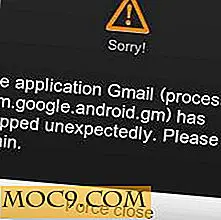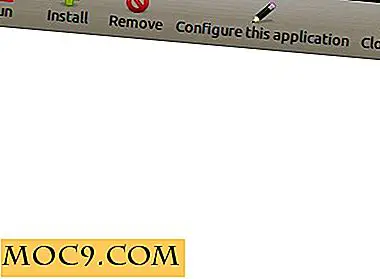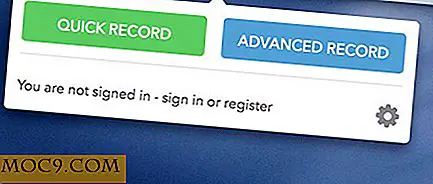Hoe een oude iPod te repareren, op te knappen en te updaten
De iPod Mini was een baanbrekend Apple-product, maar hij vertrouwde op een kleine Compact Flash-formaat harde schijf, een MicroDrive voor zijn 4 Gb opslag. Veel van deze units zijn nu erg goedkoop om te kopen als reserveonderdelen en reparaties, maar je kunt ze omtoveren in een nieuwe, verbeterde 64 Gb iPod, met een beetje tijd en technische kennis.
Hoewel de iPod Mini op veel manieren revolutionair was, werd de Mini binnen een jaar vervangen door de solid-state iPod Nano. De Mini was een goede kleine iPod, maar het was niet hun favoriete zoon. Er zat een kleine harde schijf in en deze waren gevoelig voor hoofdcrashes en schijffouten.
In dit artikel bespreken we hoe u in de iPod Mini kunt komen, beschadigde of vermoeide batterijen kunt vervangen door betere en kunt u de oude harde schijf vervangen door solid-state geheugen met de bonus van een hogere capaciteit.
Wat je nodig hebt
Je hebt twee gereedschappen nodig: een spudger (een gespecialiseerde plastic tool voor het openen van Apple-producten zonder de heerlijke afwerking te verliezen) en een klein kruispunt of een Philips-schroevendraaier.

Je vindt beide tools in de 'reparatiesets voor mobiele telefoons' die je voor een paar euro bij de hardwarewinkels kunt ophalen.
De batterijen in de Mini verloren meestal na verloop van tijd en waren in elk geval slechts 600 mAh, dus je zou een vervanger zoals deze moeten kopen.
Je hebt ook een CF-kaart nodig om de bestaande Microdrive te vervangen - elke capaciteit is voldoende, want alles boven de originele capaciteit van 4Gb is een bonus. 64Gb-kaarten kunnen ongeveer $ 50 kosten, maar krijgen het grootste budget dat je toelaat.
Als je een CF-kaart niet goedkoop genoeg kunt vinden en je hebt al een SD-kaart met hoge capaciteit, kun je in plaats daarvan kiezen voor een adapter om de SD in een CF om te zetten.
Ok, Crack It Open
Zet eerst de iPod op HOLD en wacht tot het scherm leeg is.
Het openen van de iPod Mini is eenvoudiger dan sothing zoals de Classic, maar is nog steeds een beetje een gevecht. Je moet de boven- en onderafdekking eraf trekken met de spudger (of zelfs twee) en deze hoezen zijn erg strak en verlijmd met rubbercement. Je moet hiervoor veel kracht zetten, maar doe dit langzaam en voorzichtig om de dekens niet te breken. Het is een delicate evenwichtsoefening.

Verwijder de geveerde metalen plaat vanaf de onderkant. Het is voorzien van vier verende clips op elke hoek.

Plak vervolgens voorzichtig de connector voor het clickwheel met behulp van de spudger.

Druk vervolgens met je duimen op het click wheel en schuif het naar buiten. Als het moeilijk is om eruit te komen, verlaat u deze stap tot na het uitkomen van het printplaat; het wordt eenvoudiger en veiliger.

Verwijder nu de twee kleine kruispuntschroeven aan beide uiteinden van de bovenkant.

U kunt nu het logicabord voorzichtig uit de aluminium behuizing van de iPod schuiven.

De originelen verwijderen
De batterij is verbonden door een kleine witte plastic connector. Vergemakkelijk dit uit de socket met de spudger. Het kan aan de logicaraad met een uiterst kleine kleverige stootkussen worden geplakt. Verwijder dit voorzichtig en leg de oude batterij opzij.

De harde schijf is een Compact Flash-vormige Microdrive. Dit is bevestigd aan de printplaat met een kleine platte connector. Duw het voorzichtig van alle kanten van de printplaat weg; dan kan de aandrijving van het bord worden getild.

De drive zelf is bedekt met beschermende tape en siliconenrubber schokdempers. Verwijder de tape en de absorbers voorzichtig. Maak een notitie van welke bumper waar naartoe gaat, omdat je hem weer in het nieuwe geheugen plaatst.

De kabel die op de bovenkant van de schijf is aangesloten, moet aan alle zijden worden ontspannen voordat deze wordt losgemaakt, waarbij de pinnen van de schijf worden verwijderd.

De vervangingen installeren
Nu zijn we klaar om het nieuwe geheugen in de iPod te plaatsen. Neem een nieuwe CF-kaart van vrijwel elke capaciteit, 64 GB zou een goede maat zijn en vergelijkbaar maken met high-end iPods.
Om het weer samen te stellen, doe je het hele ding in omgekeerde volgorde: steek voorzichtig de kabel in de bovenkant van de nieuwe CF-kaart. Wikkel de CF-kaart terug in de tape en de schokdempers. Druk de connector van de aandrijfkabel stevig terug op de printplaat. Bevestig de nieuwe batterij door de stekker in het stopcontact te steken. Leid de draden strak om, zodat ze de behuizing niet vervuilen als u deze weer inschuift. Pas op dat u de draden niet doorsnijdt, want deze zijn zeer delicaat, vooral op de goedkopere vervangende batterijen.
De volgende twee stappen zijn best lastig.
Schuif de printplaat langzaam terug in de gleuf in de behuizing en zorg ervoor dat de batterijkabels op hun plaats worden gedrukt. Wanneer het goed zit, schroef de twee kleine schroeven terug in beide zijden van de bovenkant.
Druk het klikwiel naar beneden en schuif het terug in de sleuf totdat het weer in de opening springt. Pas op dat u de randen van het wiel niet scheert aan de scherpe kanten van de behuizing, omdat schaafsel van plastic het klikwiel kan opslingeren. Verwijder alles dat is afgeschaafd. Als de printplaat in de weg zit, trek hem voorzichtig uit het pad om te voorkomen dat het klikwiel componenten van het bord trekt. Net als bij elke andere stap van het proces, voldoende kracht gebruiken om het voor elkaar te krijgen, maar niet genoeg om iets kapot te maken.
Plaats de metalen plaat eronder terug door hem op één kant te plaatsen en in de vergrendelingen aan de andere kant te laten vallen.
Plaats de plastic afdekkingen aan de boven- en onderkant terug en voeg een beetje latexlijm toe zodat ze blijven zitten, maar niet te verwijderen zijn als je weer naar binnen moet.
Sluit een synchronisatiekabel aan en selecteer "Herstel iPod" in iTunes om het station te formatteren en het apparaat terug te zetten naar de fabrieksinstellingen.
Als je ervaringen hebt gehad met het opknappen van oude iPods, laat het ons dan weten in de reacties hieronder.